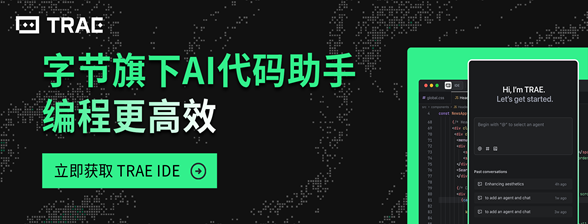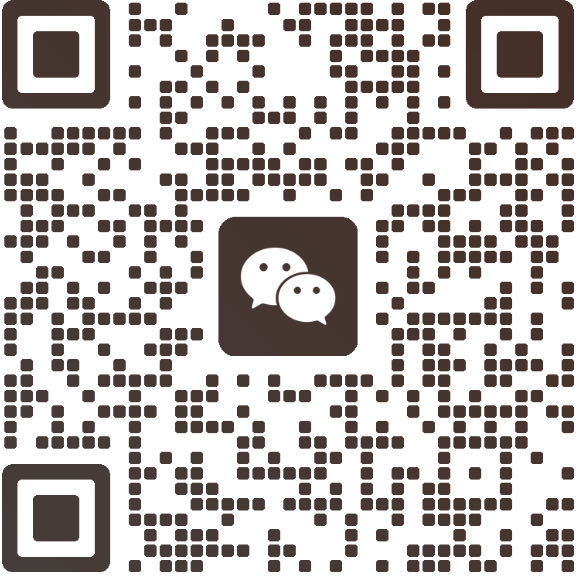🔥 Trae在响应式开发中的核心能力
Trae的响应式代码生成能力远超传统工具。比如输入:
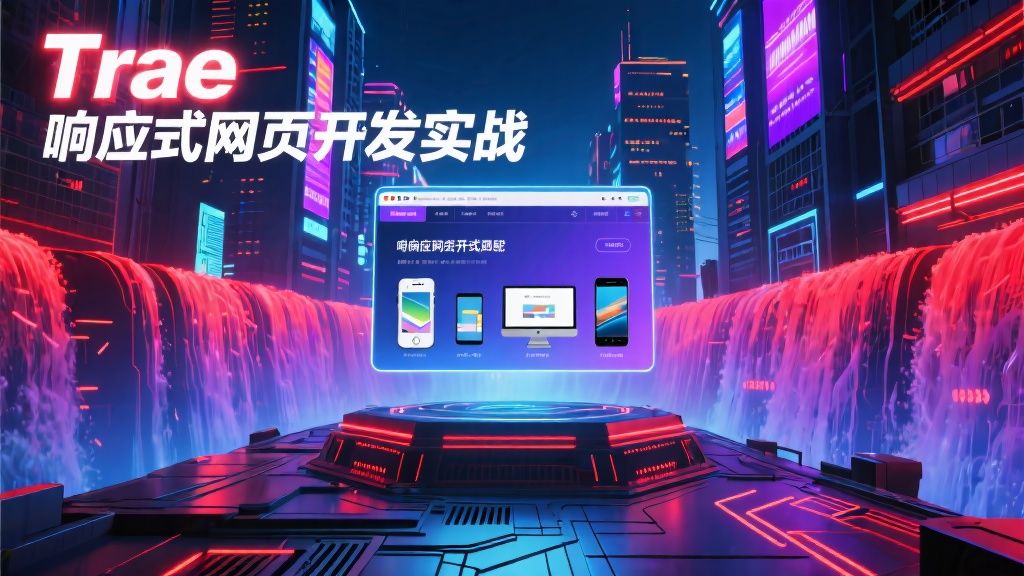
「创建商品展示页,需在手机单列、平板双列、电脑四列布局,用Tailwind CSS实现栅格系统」
Trae会直接生成:
// React组件核心结构
function ProductGrid({ items }) {
return (
<div className="grid grid-cols-1 md:grid-cols-2 lg:grid-cols-4 gap-4">
{items.map(item => (
<div key={item.id} className="border rounded-lg p-4 hover:shadow-md transition-all">
<img src={item.image} className="w-full h-40 object-cover rounded" />
<h3 className="font-bold mt-2 truncate">{item.name}</h3>
<p className="text-red-500">¥{item.price}</p>
</div>
))}
</div>
);
} 配合自动生成的断点调试建议:
/* Trae附加的调试提示 */
@media (max-width: 768px) {
/* 确保图片不超出容器 */
.product-img { max-height: 180px }
} 🛠️ 响应式开发实战四步法
- 需求自然语言化
- ✅ 明确设备断点:“手机<768px,平板768-1024px,电脑>1024px”
-
✅ 指定交互要求:“点击商品卡显示浮动详情层”
-
跨文件协同生成
[Trae指令]: “在ProductGrid组件实现点击交互, 需在components/创建DetailOverlay浮动层, 使用zustand管理状态”结果:
- 自动生成Overlay组件
-
创建store/productStore.js状态管理
-
多设备实时预览
Trae的Webview支持三屏同显:
| 设备类型 | 预览模式 | 调试功能 |
|---|---|---|
| 手机 | 360×640模拟 | 触摸事件模拟 |
| 平板 | 1024×768 横屏 | CSS盒子模型检测 |
| 桌面 | 自适应窗口 | 网络延迟模拟 |
- AI辅助调试技巧
- 截图报错:上传布局错位截图+错误描述
- 指令示例:
> “商品卡片在Safari手机版间距异常,
当前代码:[粘贴代码片段],
请提供兼容方案”
🌟 高频场景优化方案
案例:电商筛选侧边栏
传统痛点:
– 电脑端左侧固定,手机端需转为底部弹出层
Trae解决方案:
// 一键生成响应式侧边栏
function FilterSidebar() {
const [isMobile, setIsMobile] = useState(false);
useEffect(() => {
const checkWidth = () => {
setIsMobile(window.innerWidth < 768);
};
window.addEventListener('resize', checkWidth);
return () => window.removeEventListener('resize', checkWidth);
}, []);
return isMobile ? (
<BottomDrawer> {/* 手机端底部弹窗 */}
<FilterContent/>
</BottomDrawer>
) : (
<div className="w-64 fixed left-0"> {/* 电脑端固定 */}
<FilterContent/>
</div>
);
} 自适应表格处理
Trae独有能力:
“将用户数据表转为:
– 电脑端完整表格
– 手机端卡片列表,
关键字段优先展示”
生成代码自动添加:
/* 手机端表格转卡片 */
@media (max-width: 640px) {
.user-table thead { display: none }
.user-table tr {
display: block;
border: 1px solid #eee;
margin-bottom: 1rem;
}
} 💡 2025年开发效率对比
| 功能 | 传统开发耗时 | Trae实现耗时 |
|---|---|---|
| 响应式布局重构 | 3-5小时 | 20分钟 |
| 多设备兼容调试 | 跨设备手动测试 | IDE内一键完成 |
| 复杂组件生成 | 查文档+写demo | 自然语言描述 |
| 夜间模式适配 | 手动配色调试 | 输入“添加dark模式支持” |
🚫 避坑指南
- 图片适配陷阱
- ❌ 错误指令:“所有图片宽度100%”
-
✅ 优化方案:“用
标签,移动端加载640px宽图,桌面端加载1280px” -
字体渲染优化
[Trae修正指令]: “调整字体方案: - 中文字体优先使用MiSans - 英文用Inter - 手机端基础字号14px - 禁用字体文件外链” -
性能监控集成
Trae可自动注入:// 布局偏移监控 new PerformanceObserver(list => { list.getEntries().forEach(entry => { if (entry.hadRecentInput) return; console.warn('CLS警告:', entry.sources); }); }).observe({type: 'layout-shift', buffered: true});
🚀 进阶:设计稿转代码实战
- 上传Figma设计稿(支持.fig/.sketch)
- 标注响应式要求:
“Header在手机端高度压缩30%,
隐藏背景图;保留导航折叠按钮” - 生成代码后指令优化:
“将导航菜单项间距从24px改为16px,
增加Hover动画效果”
生成结果特点:
– 自动提取设计稿色值生成tailwind.config.js配置
– SVG图标转为React组件
– 生成CSS变量实现明暗模式切换
💡 开发者实测反馈:
“上周用Trae做的医疗预约官网,
客户要求在iPad横竖屏显示不同导航方案,
用传统方式至少1天,
Trae通过两条指令20分钟搞定!”
最佳实践:晨启动前用Trae生成基础框架,下午专注业务逻辑开发,效率提升3倍不是梦!🎉
© 版权声明
文章版权归作者所有,未经允许请勿转载。